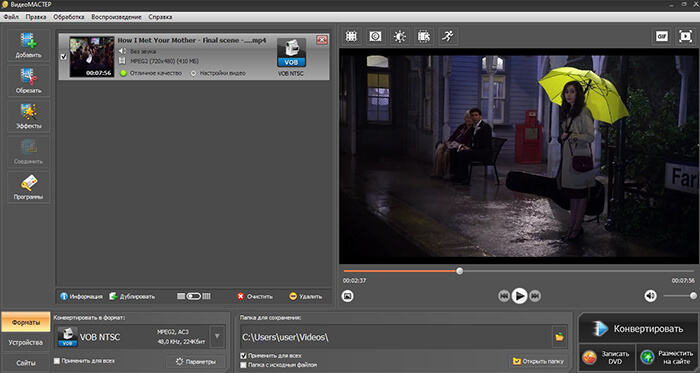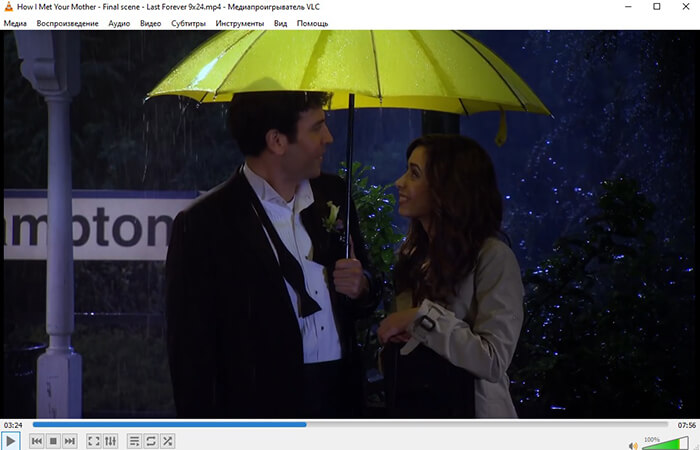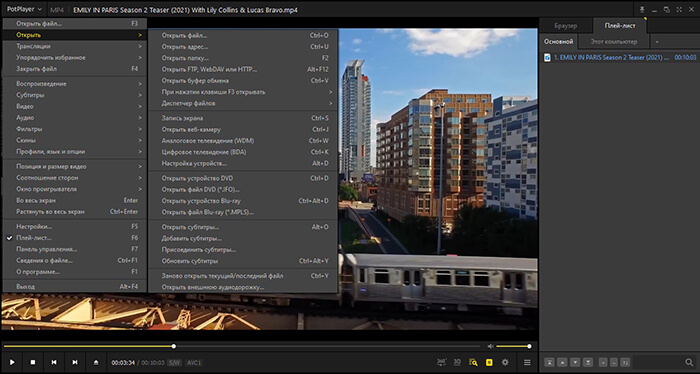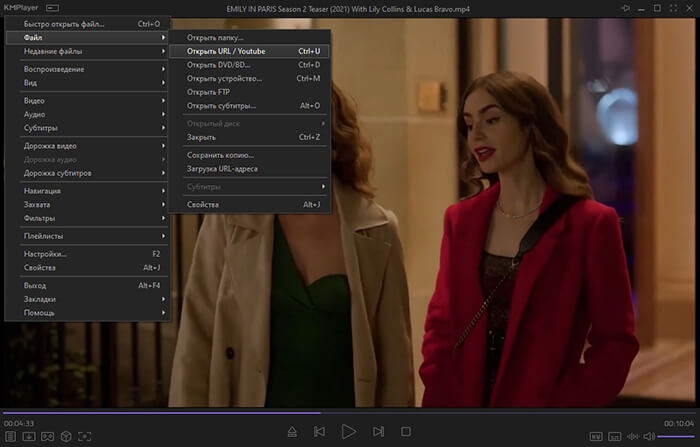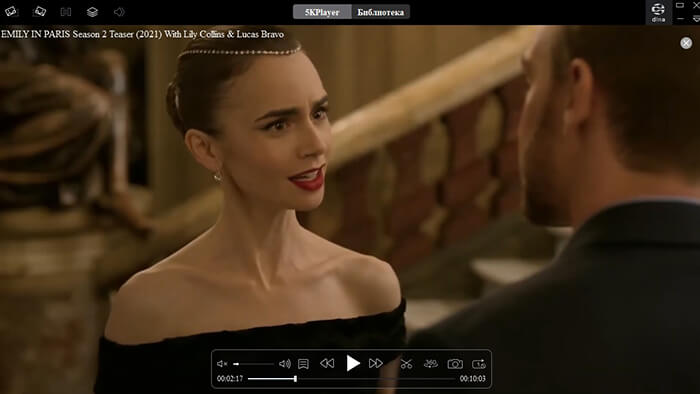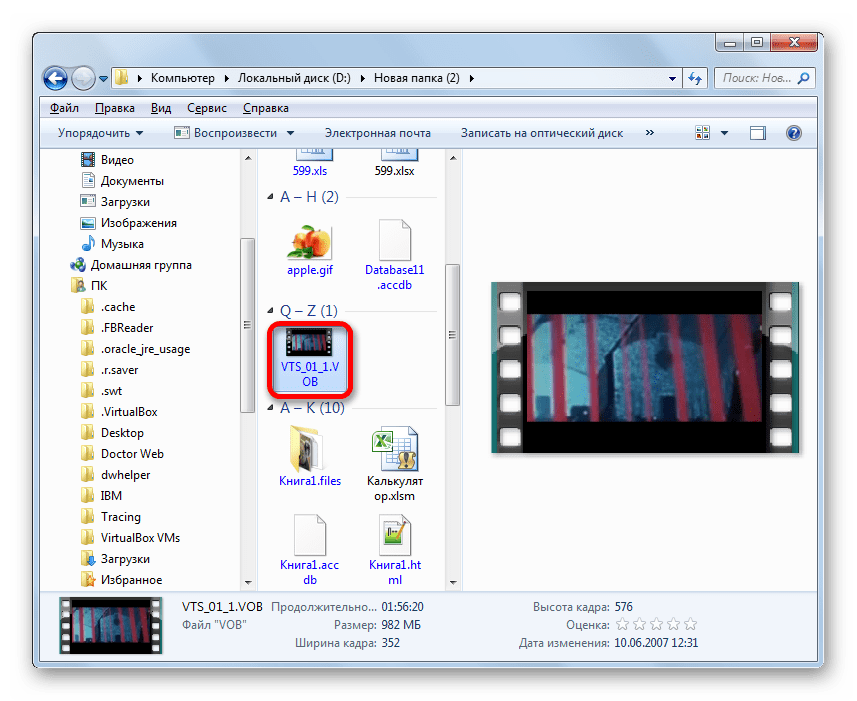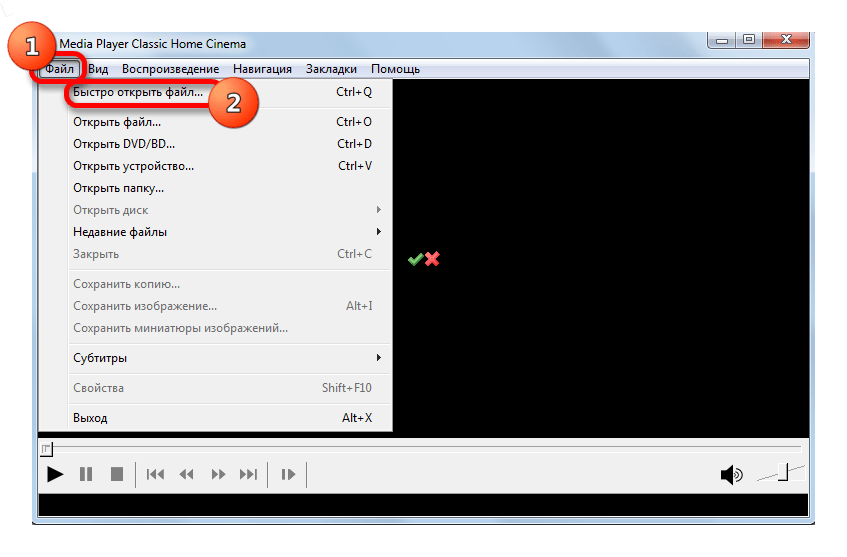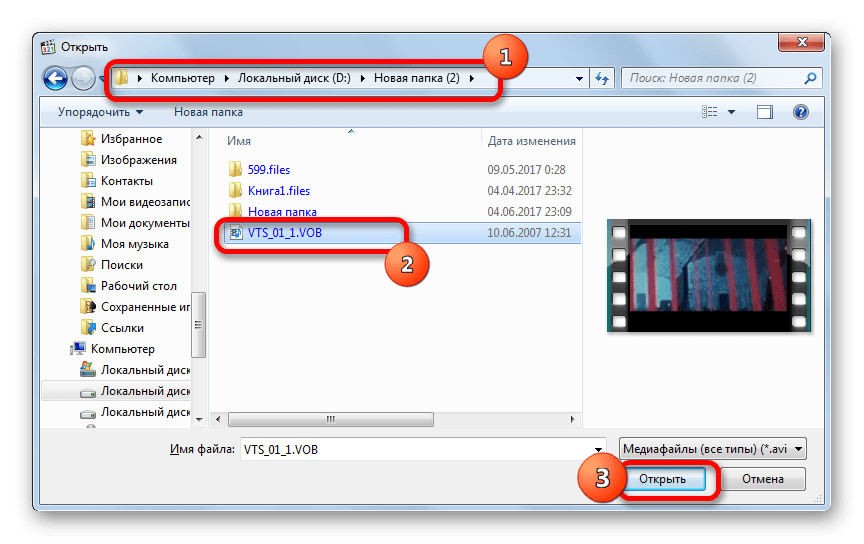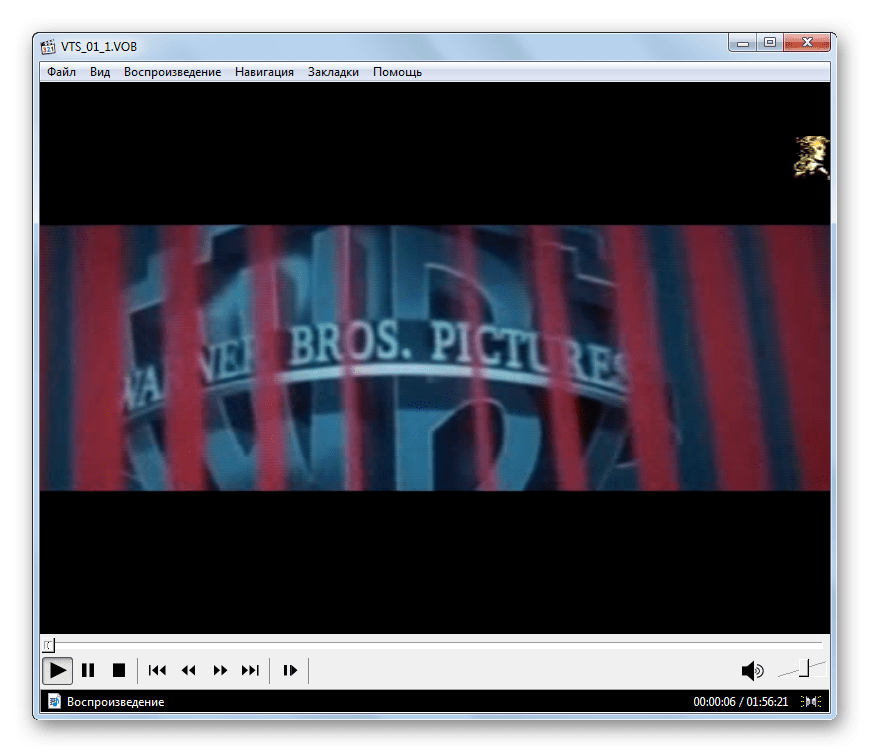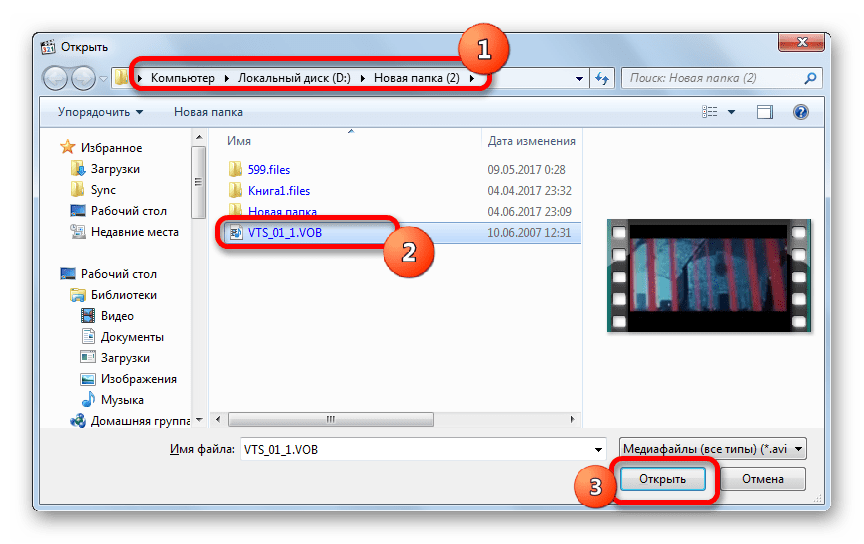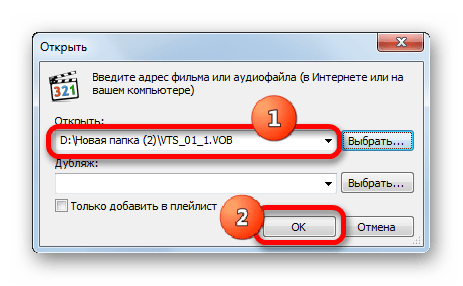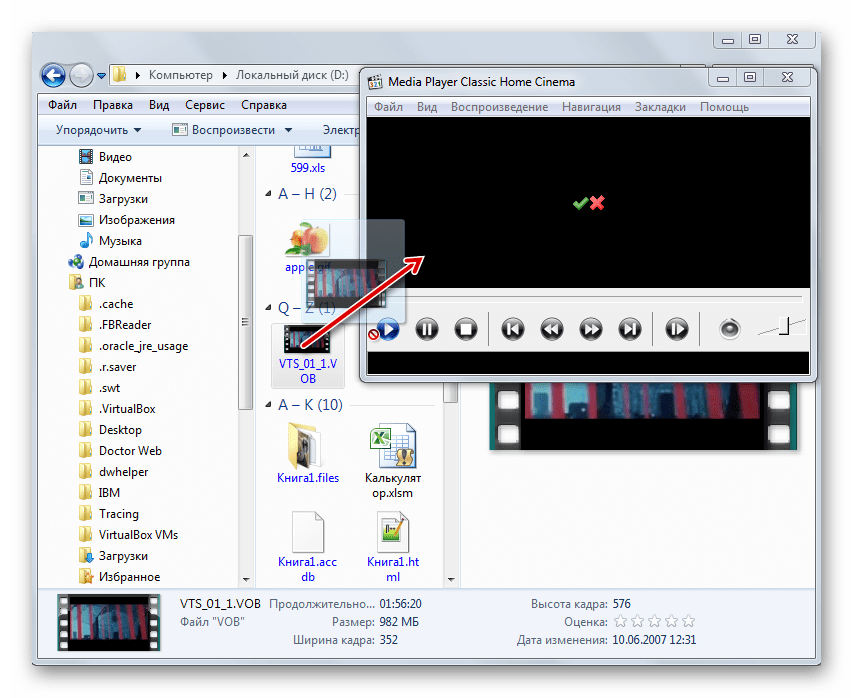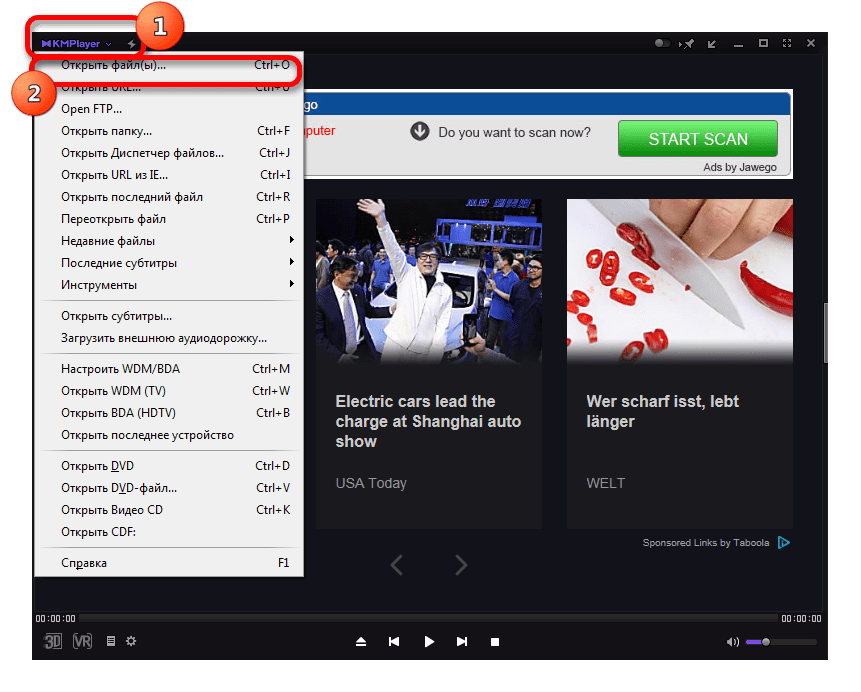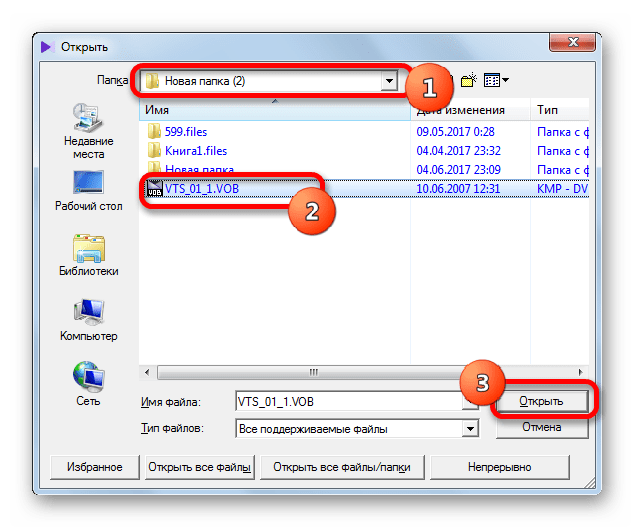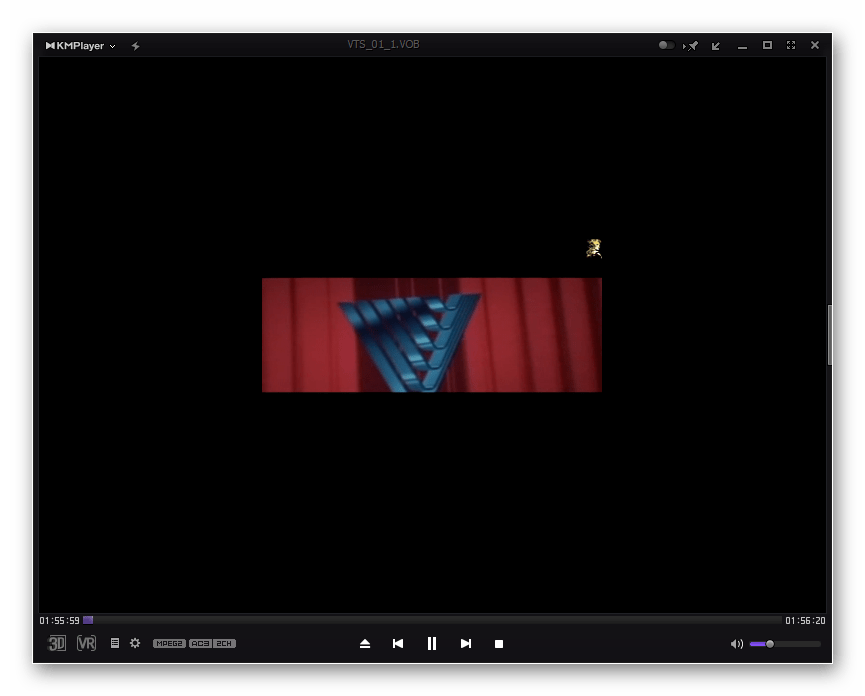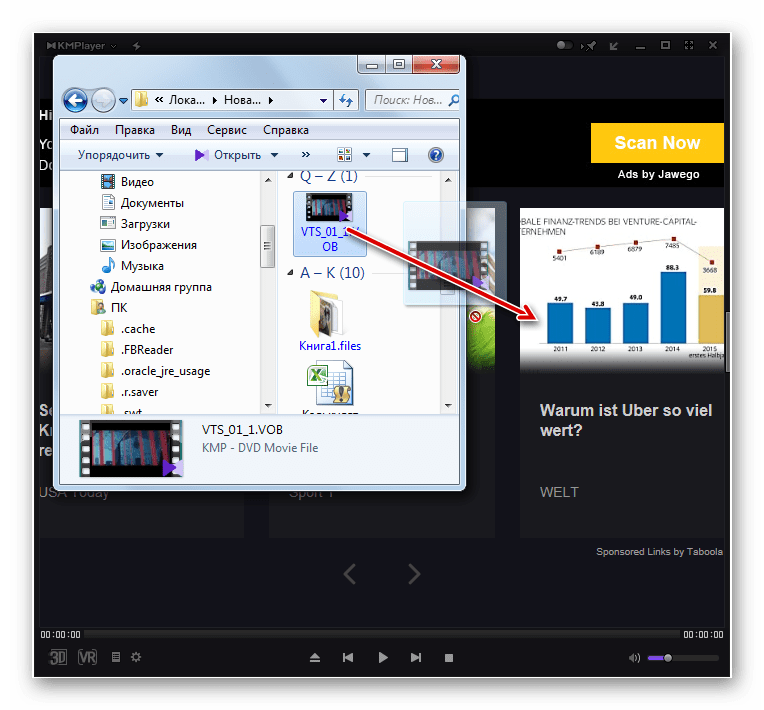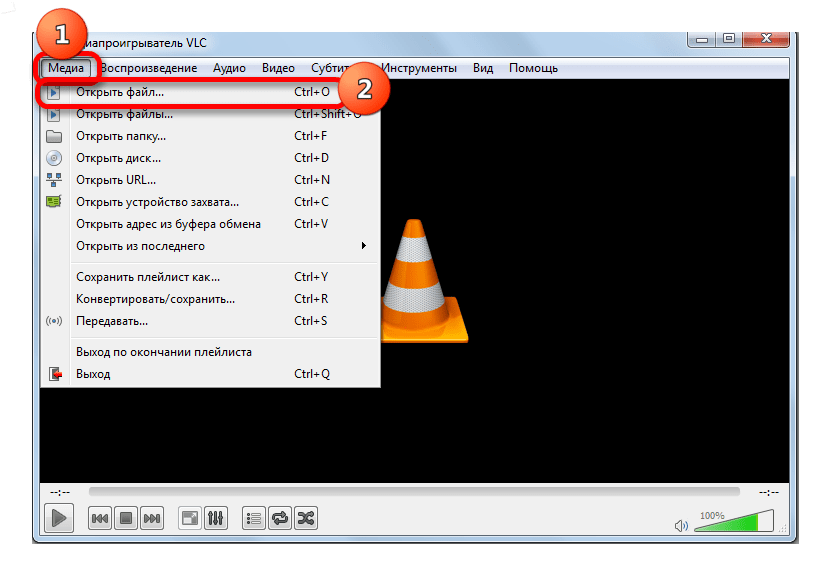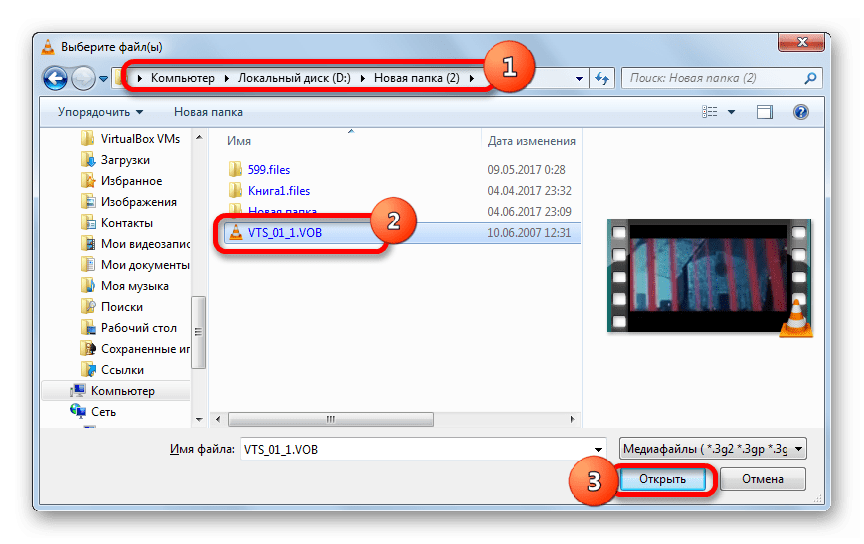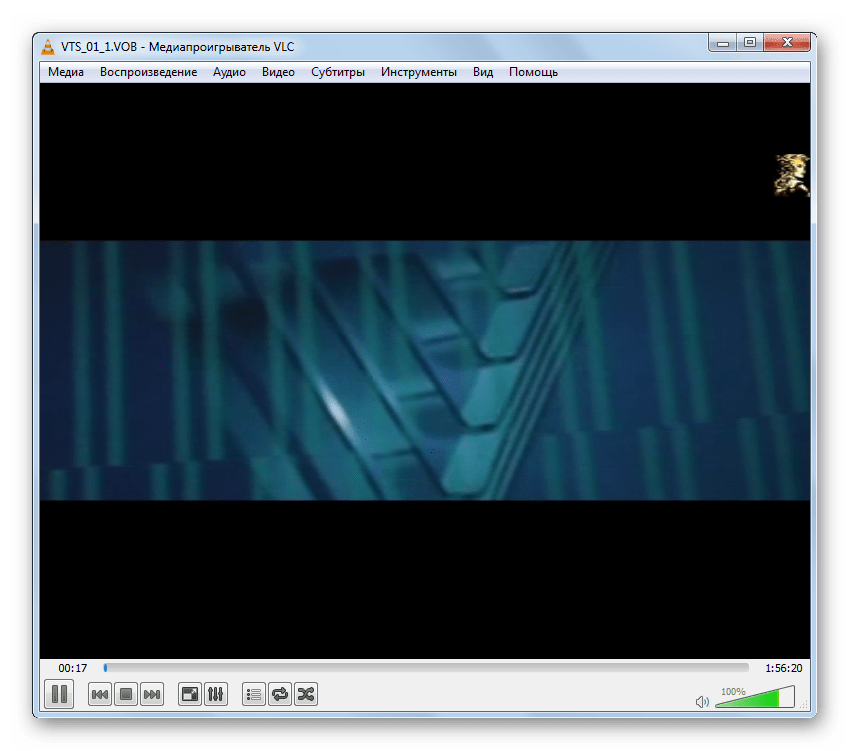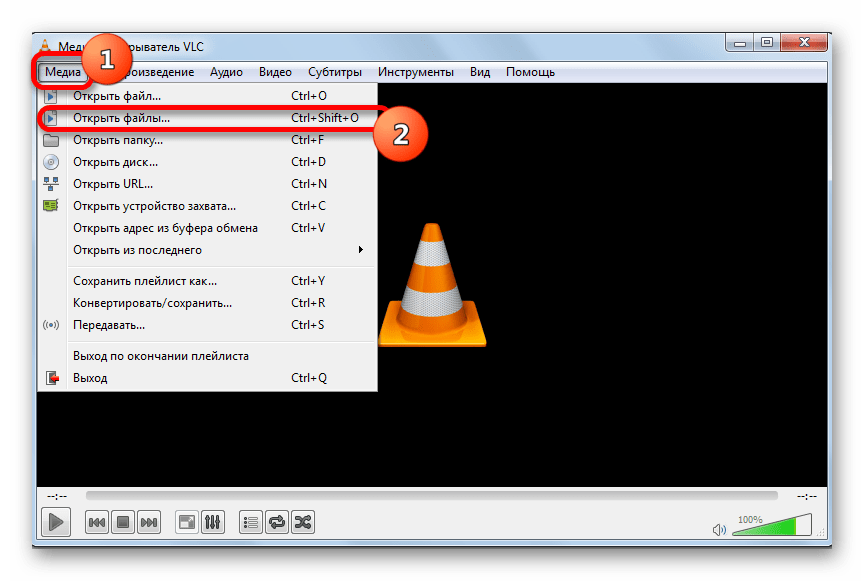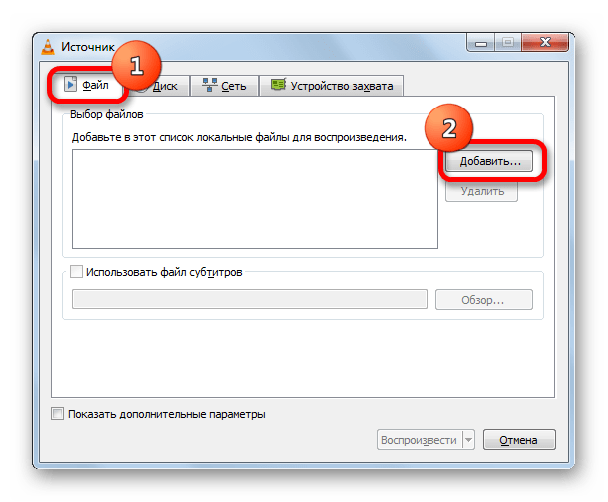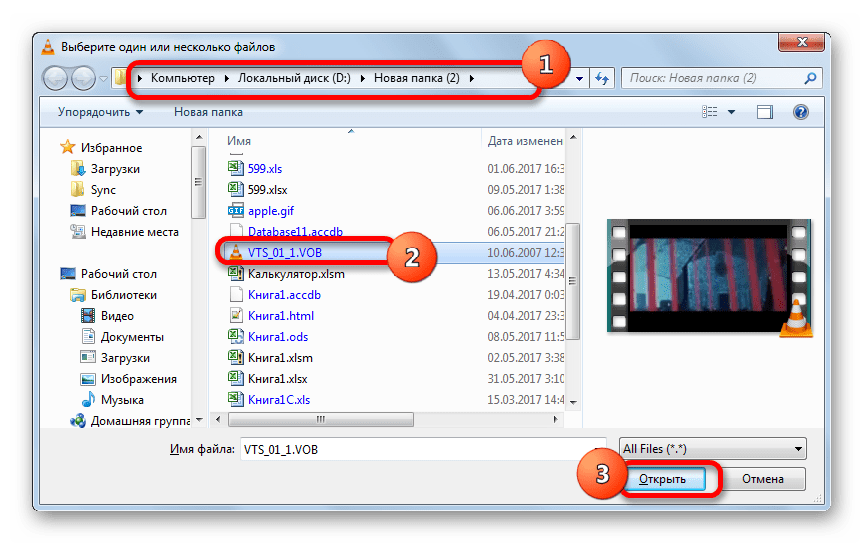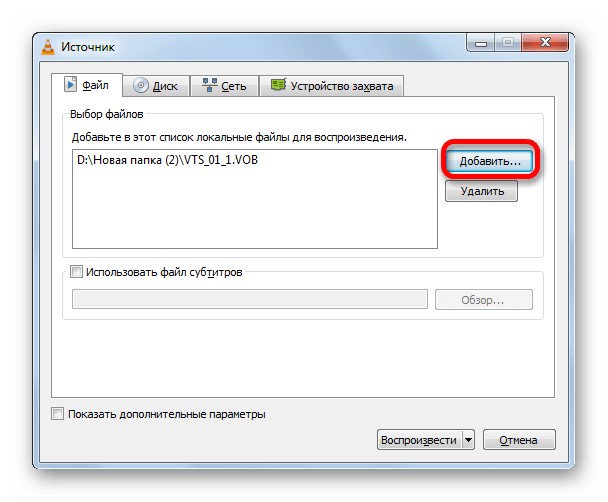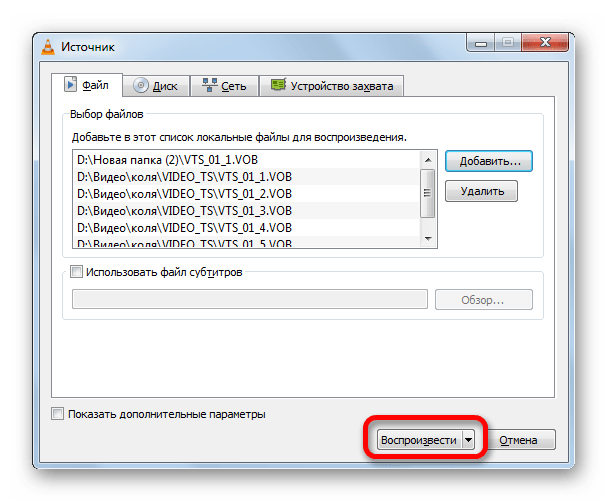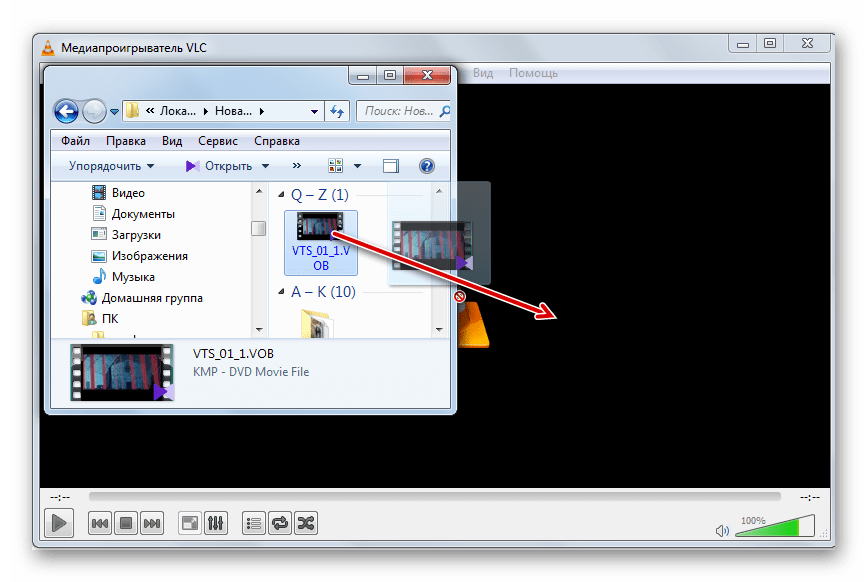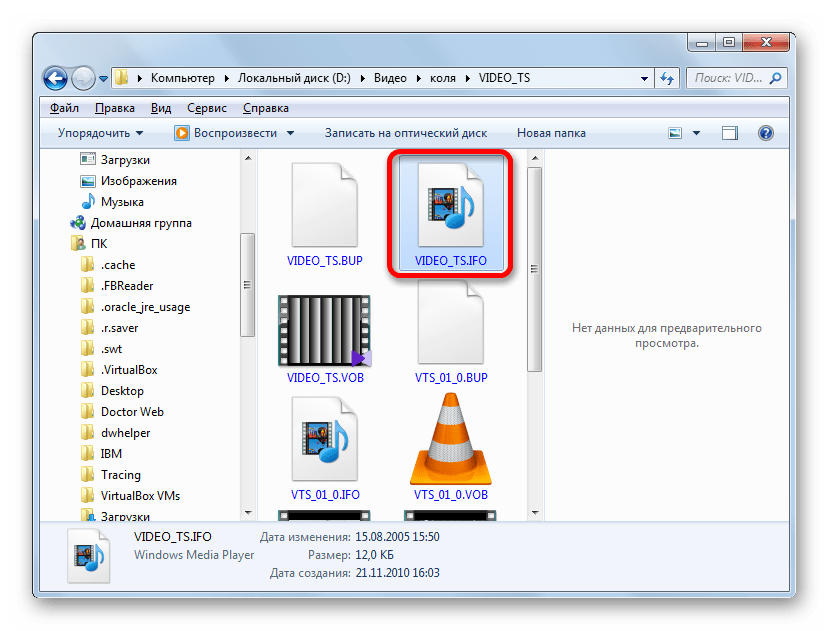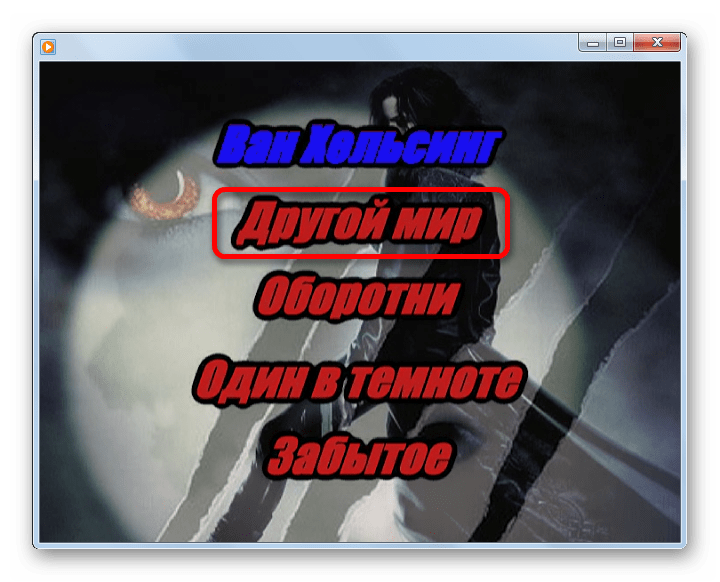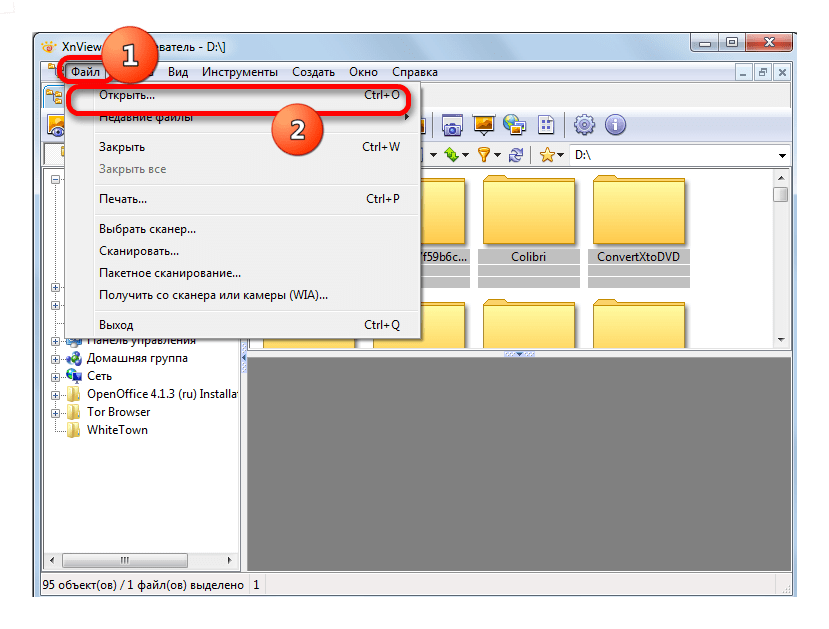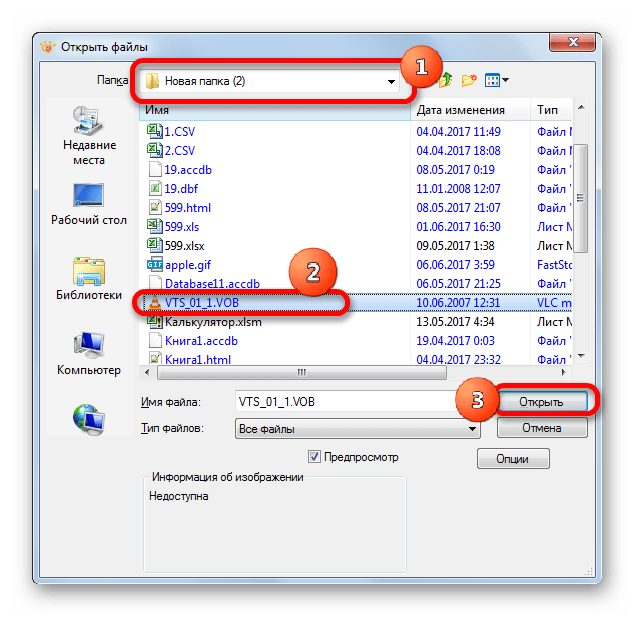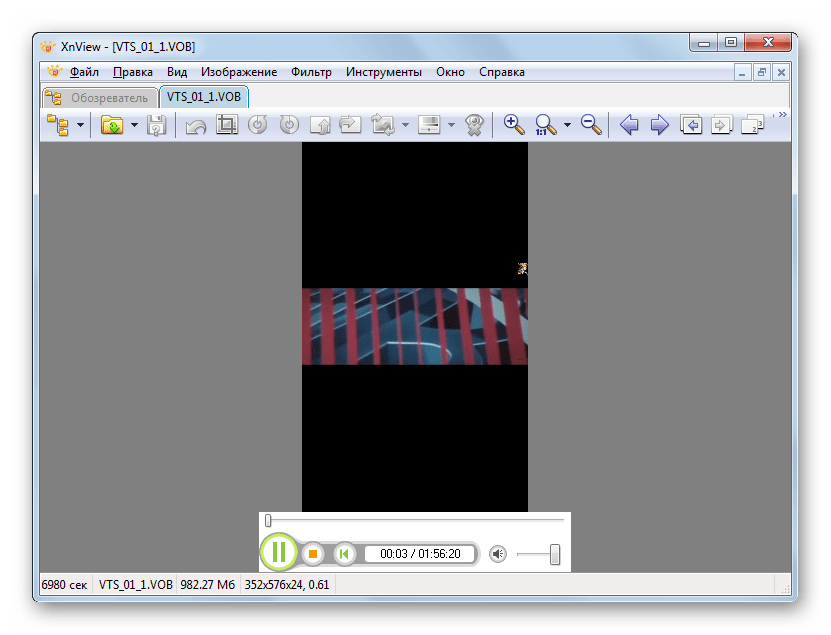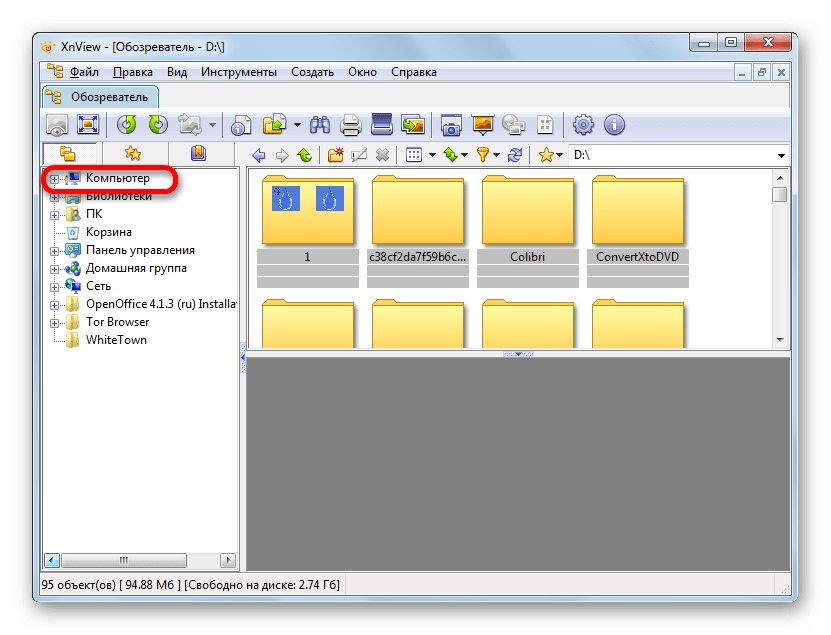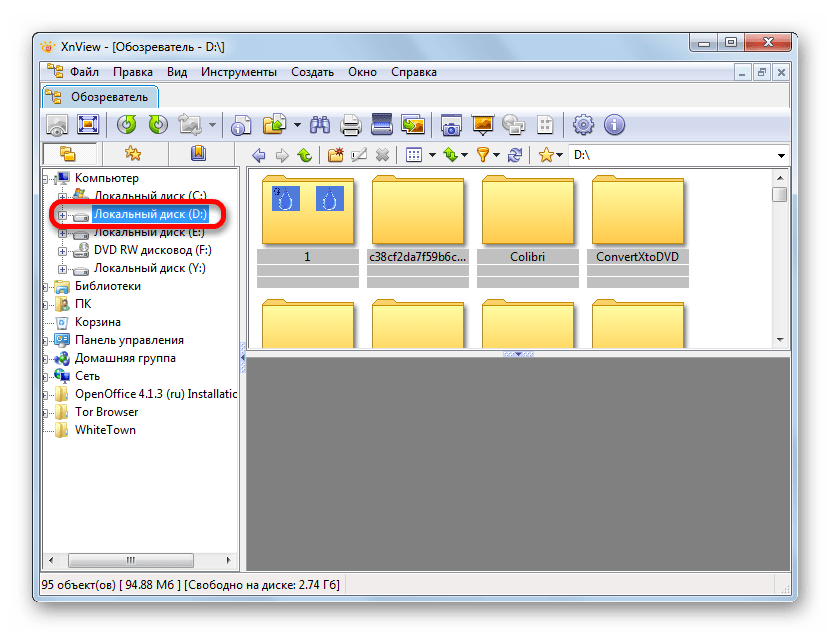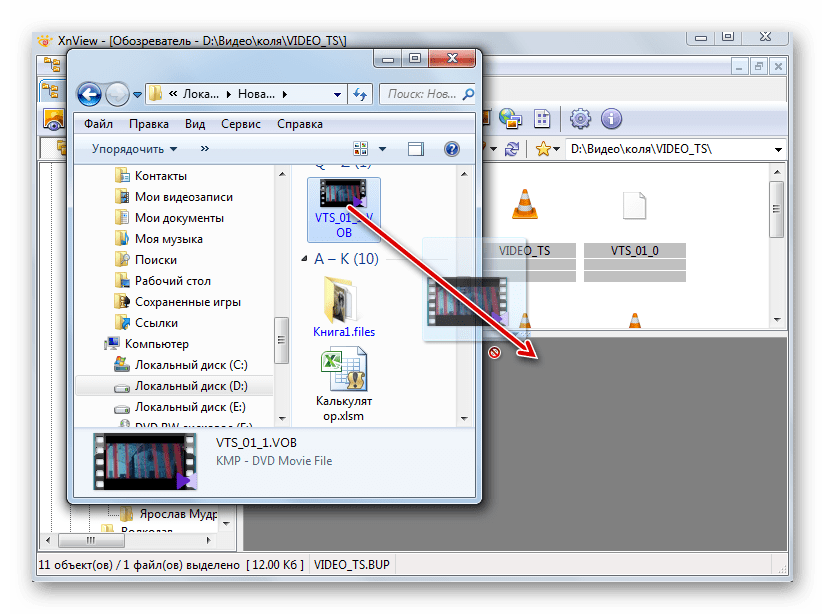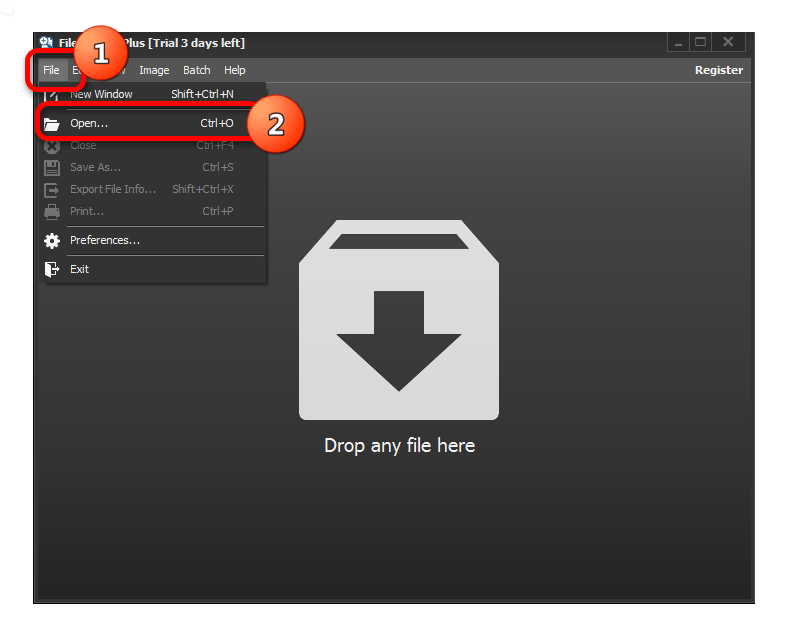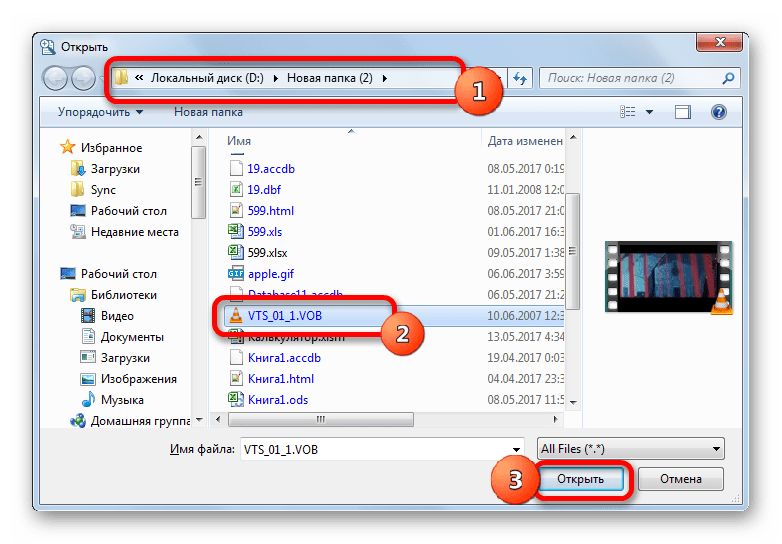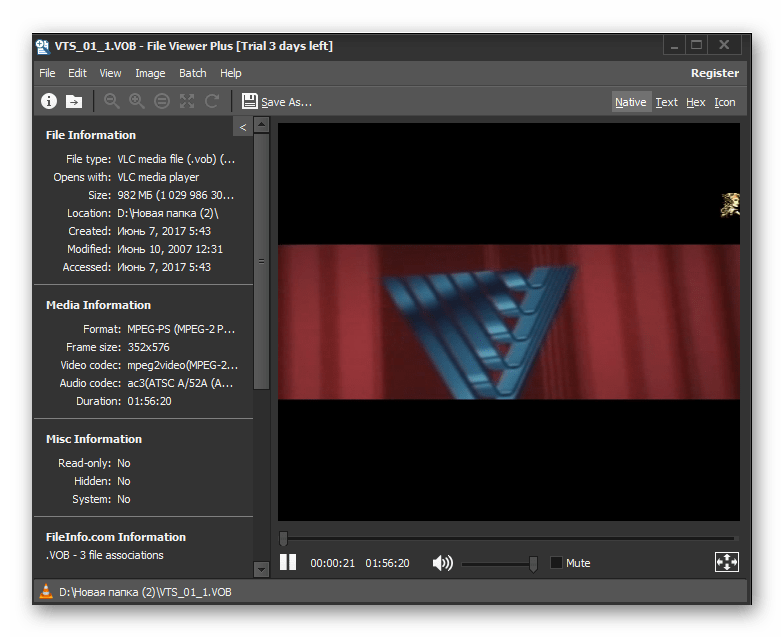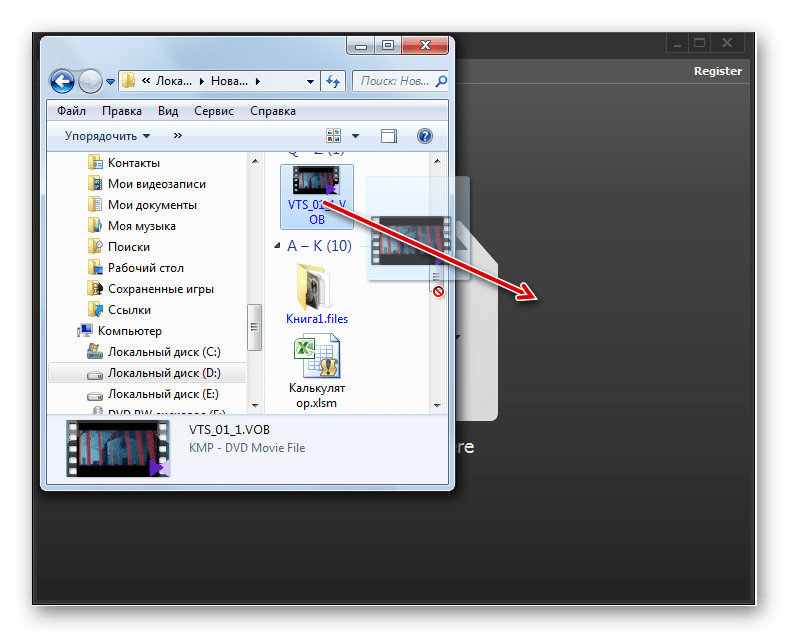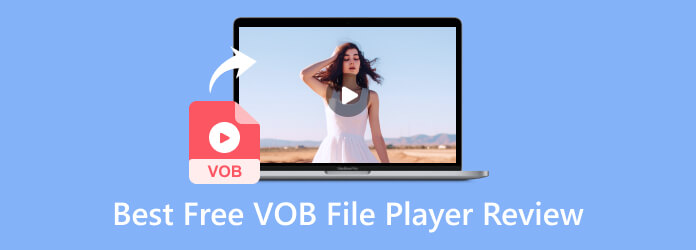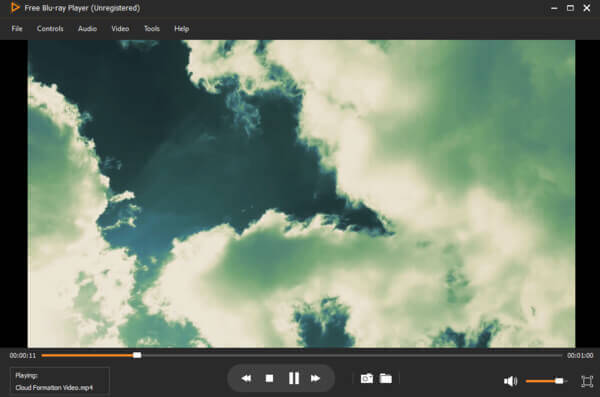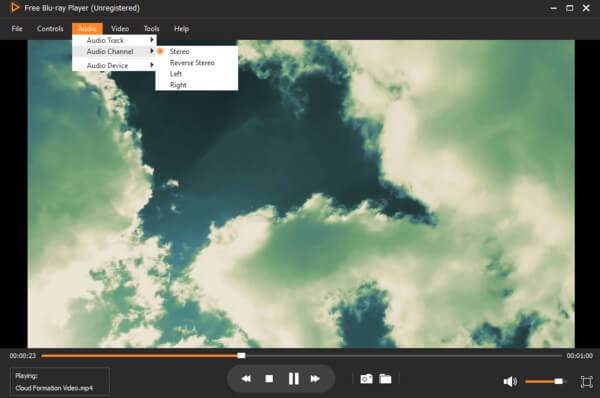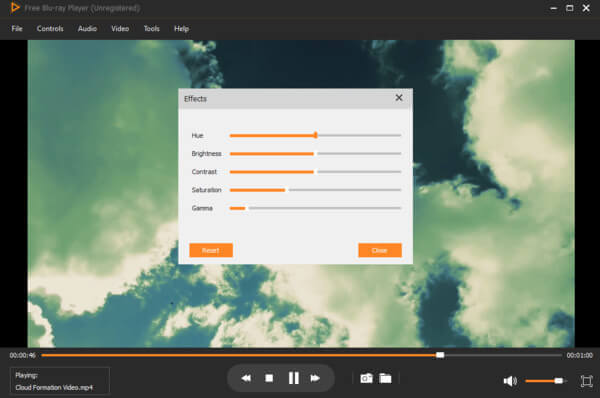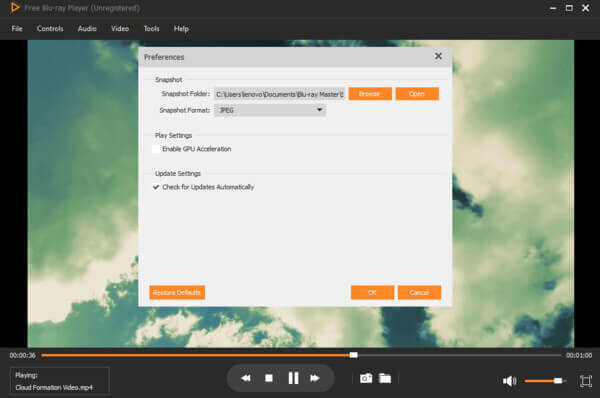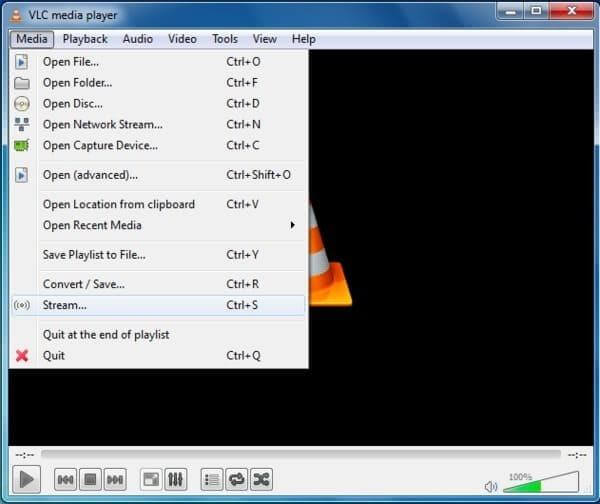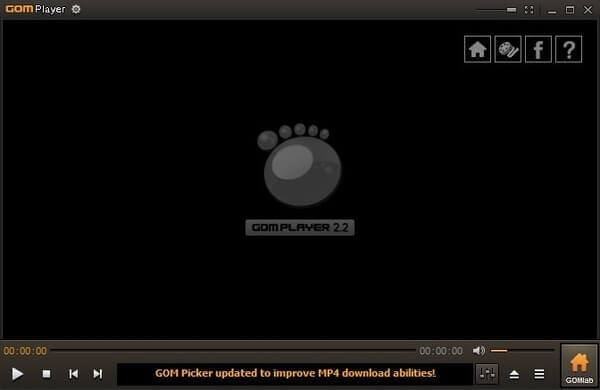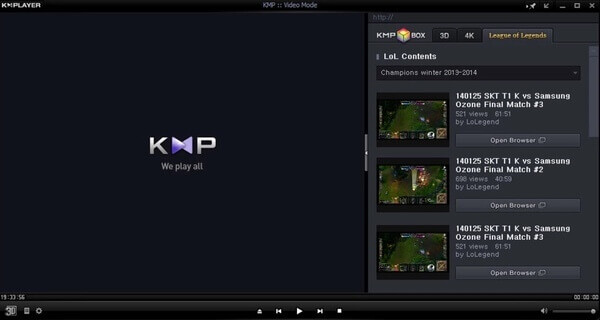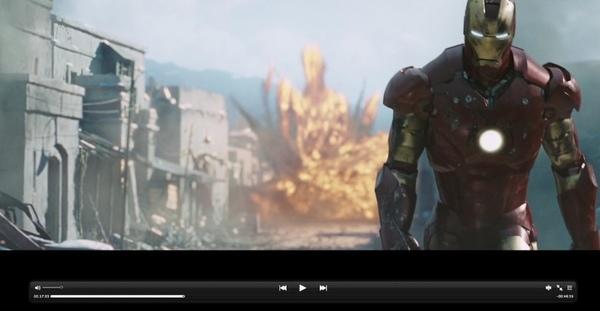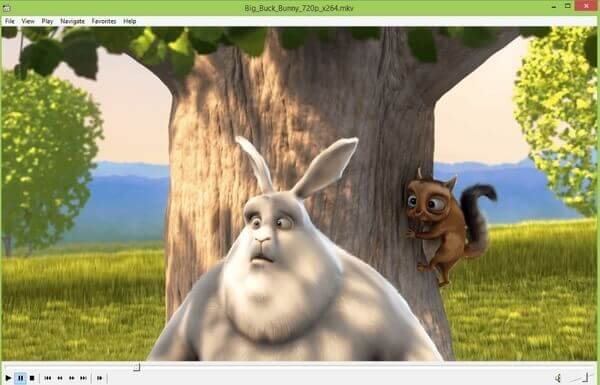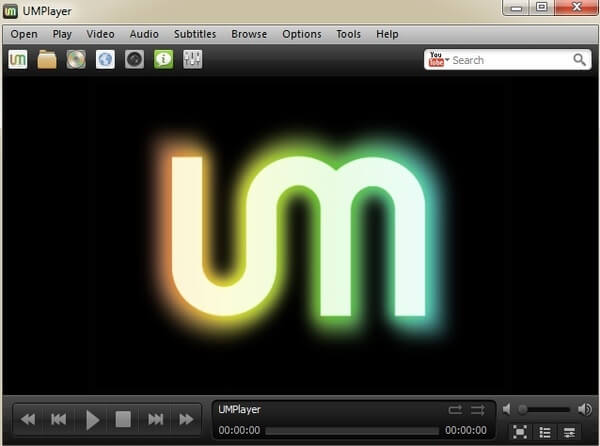Файл vob чем открыть на компьютере
Чем открыть VOB: 5 лучших проигрывателей
Если вы когда-либо копировали видеофайлы с DVD-диска, то наверняка замечали, что они имеют расширение VOB. Этот медиаконтейнер содержит в себе видео в формате MPEG-2, аудио и субтитры. В этой статье мы рассмотрим, с помощью каких проигрывателей можно открыть и просмотреть формат VOB.
Содержание:
Воспроизвести VOB при помощи ВидеоМАСТЕРА
Скачали видеофайл в формате VOB и не знаете, как можно открыть его на ПК или смартфоне? В любом из этих случаев вам поможет ВидеоМАСТЕР. Программа умеет проигрывать видеофайлы любых форматов, так что вы можете просмотреть фильм в полноэкранном или оконном режиме. А если вы хотите сохранить любимый клип на смартфон, приложение также позволит конвертировать VOB формат в расширение, которое поддерживается карманными проигрывателями.
ВидеоМАСТЕР совместим с Windows 10, 8, 7 и XP, и может устанавливаться на 32- и 64-битные системы.
ВидеоМАСТЕР предельно прост в управлении и рассчитан на пользователей с любым уровнем технических знаний. Минимальные системные требования, поддержка всех версий Windows и небольшая нагрузка на процессор позволяют запускать софт на любых персональных компьютерах и ноутбуках.
Проигрыватели VOB
Так как файлы в формате VOB достаточно распространены, его умеют читать большинство плееров. Мы подобрали несколько проигрывателей, которые не требуют для этого установки дополнительных кодеков.
Один из самых популярных медиапроигрывателей для просмотра видеофайлов любого формата. VLC полностью бесплатный и не содержит рекламу, а его функционал позволяет не только проигрывать видеоролики, но также транслировать их в режиме онлайн, улучшать качество картинки во время просмотра, разворачивать кадр на любой угол, применять видеоэффекты. VOB можно открывать напрямую с жесткого диска, по ссылке либо с DVD.
В программе присутствует опция записи экрана и встроенный скриншотер для создания стоп-кадра. Можно подключать субтитры, при этом поддерживаются практически все расширения этого типа файлов. В программе можно найти большой набор видеофильтров, при желании можно подключать сторонние расширения и модули. VLC позволяет настраивать интерфейс плеера, добавлять/убирать кнопки меню и менять внешний вид в зависимости от режима просмотра.
PotPlayer
PotPlayer настолько богат различными инструментами, что с первого раза разобраться во всех его функциях практически невозможно. Этот плеер поддерживает просмотр всех популярных форматов и позволяет открывать медиафайлы сразу несколькими способами, в том числе смотреть онлайн-трансляции, запускать видео по прямой ссылке из интернета и вытягивать видеодорожки с DVD и Blu-Ray. Присутствует опция создания плейлистов и пометки для избранных видео. Поддерживается просмотр 3D и 360 градусов с отдельным меню настроек для каждого режима.
Windows Media Player
Так как это базовый проигрыватель системы, не стоит ожидать от него богатого функционала. В плеере есть графический эквалайзер, в котором можно изменить аудиодорожку видео, настройка скорости воспроизведения, изменения параметров яркости/контраста/насыщенности. Программа поддерживает проигрывание субтитров, но только если они встроены в видеофайл, возможность подключать сторонние сабы отсутствует.
Windows Media Player
KMPlayer
KMPlayer распознает практически все редкие и популярные типы медиафайлов, позволяет просматривать видео с YouTube без перехода на сайт, запускать клипы по URL и FTP и открывать DVD/BD. Есть режимы просмотра видео 3D и VR, присутствует встроенный модуль записи экрана ПК. Также есть возможность создать скриншот определенного видеокадра или коллаж из случайных фрагментов. Плеер позволяет настраивать повтор всего фильма или зациклить определенный момент.
5KPlayer
Что касается функций проигрывания VOB, здесь можно найти несколько интересных инструментов, например, обрезку прямо во время просмотра. Есть модуль просмотра в режиме 360 градусов, во время проигрывания можно ставить закладки. При желании видеокадр можно развернуть на 90 градусов по часовой стрелке или против и отразить картинку. Приложение поддерживает аппаратное ускорение, что позволяет просматривать крупные файлы в высоком качестве без подвисаний.
Заключение
Теперь вы знаете, чем открыть VOB, если столкнулись с этим форматом видеофайлов. Любой из рассмотренных вариантов позволяет просматривать данный тип медиа без установки дополнительных видеокодеков. Если же вы хотите не только просмотреть видео, но также улучшить его качество либо вытянуть файлы этого формата с ДВД, воспользуйтесь программой ВидеоМАСТЕР.
С помощью этого софта вы можете просмотреть любой ролик, извлечь скриншоты, создать GIF-анимацию и многое другое. А еще он поможет вам перевести видеоролик в формат, который можно просмотреть на смартфонах, или создать нарезку из разных DVD-дисков. Скачайте программу с нашего сайта, смотрите фильмы в удобных форматах и создавайте личную медиаколлекцию для просмотра на любых типах устройств.
Открываем видео формата VOB
Одним из популярных форматов для хранения видео на DVD является VOB. Поэтому пользователи, которые жалеют просмотреть DVD-диск на ПК, сталкиваются с вопросом, какой программой можно открыть данный тип файлов. Давайте выясним это.
Открытие файлов VOB
Для проигрывания VOB используются видеоплееры или более универсальные программы-медиапроигрыватели, а также некоторые другие приложения. Данный формат представляет собой контейнер, в котором непосредственно хранятся видеофайлы, звуковые дорожки, субтитры и меню. Поэтому для просмотра DVD на компьютере важным нюансом является то, чтобы проигрыватель не только умел работать с форматом VOB, но и поддерживал воспроизведение находящегося в данном контейнере содержимого.
А теперь рассмотрим процедуру открытия указанного формата в конкретных приложениях. Прежде всего, нужно отметить, что если программа связана с данным файловым расширением в настройках ОС, как приложение для его открытия по умолчанию, то для запуска видеоролика в данном проигрывателе потребуется только произвести двойной щелчок по наименованию объекта в Проводнике.
Если же пользователь желает запустить VOB в приложении, которое по умолчанию не связано с данным форматом, то это придется сделать через интерфейс самой программы.
Способ 1: Media Player Classic
В список популярных медиапроигрывателей, которые умеют производить манипуляции с форматом VOB, входит Media Player Classic.
Существует альтернативный вариант включения воспроизведения видео.
Как видим, второй вариант действий есть смысл использовать только в том случае, если искомое видео недавно уже запускалось в приложении. Иначе, намного быстрее и удобнее использовать вариант с быстрым открытием.
Но существует ещё один довольно простой способ запустить объект VOB в Media Player Classic. Отмечаем его в Проводнике Windows и перетягиваем в открытое окно приложения, зажимая левой кнопкой мышки. Видеоролик тотчас будет проигран.
В целом Media Player Classic отличается довольно широким функционалом по первичной обработке видео. Но, несмотря на это, программа довольно компактна и имеет относительно небольшой вес. Главное её преимущество – это большой набор кодеков, который идет в комплекте с приложением. Поэтому можно не переживать, какое именно содержимое находится в контейнере VOB, так как данная программа работает практически со всеми типами видео.
Способ 2: KMPlayer
Другим популярным видеоплеером является KMPlayer. Он тоже умеет воспроизводить видео VOB.
Это активирует окно запуска файла. Перейдите в область винчестера, где помещен предмет обработки с расширением VOB, выделите и щелкните «Открыть».
Существует возможность перетащить видеофайл из Проводника Windows в окно KMPlayer, таким же образом, как это было проделано с Media Player Classic.
Нужно заметить, что по функционалу KMPlayer превосходит даже Media Player Classic и не уступает ему по количеству различных кодеков. Но обилие функций может также представлять и помеху при выполнении простейших операций по обработке VOB. Кроме того, из-за многофункциональности KMPlayer довольно громоздкий: использует в разы больше оперативной памяти, чем предыдущее приложение, и занимает больше пространства на жестком диске. Поэтому KMPlayer рекомендуется использовать не просто для просмотра видео, а для решения дополнительных задач по обработке VOB-файлов (фильтрация, обрезка и т.д.).
Способ 3: VLC Media Player
Следующим вариантом просмотреть видео в формате VOB является его запуск в VLC Media Player.
Кроме того, у VLC Media Player имеется возможность добавить сразу несколько объектов, после чего они будут воспроизведены по очереди.
Если вы привыкли оперировать горячими клавишами, то действие заменимо нажатием Ctrl+Shift+O.
В VLC Media Player можно также использовать описанный ранее для другого ПО способ перетаскивания объектов из Проводника в рабочую область приложения.
VLC Media Player не уступает предыдущим программам по качеству воспроизведения видеофайлов. Хотя в нем и меньше инструментов для обработки видео, особенно в сравнении с KMPlayer, но если вы хотите просто просмотреть фильм или ролик, а не производить его обработку, то VLC Media Player, благодаря быстроте работы, можно считать оптимальным выбором.
Способ 4: Windows Media Player
Приложение Windows Media Player является стандартным инструментом для просмотра видео на компьютере с операционной системе Windows. Но, тем не менее, напрямую открыть изучаемый формат в указанной программе нельзя. В то же время, видео, находящееся в контейнере VOB можно посмотреть в данном стандартном проигрывателе, воспользовавшись файлом с расширением IFO. Указанный объект чаще всего содержит в себе меню DVD-диска. И уже перейдя по этому меню можно посмотреть и содержимое видеофайлов.
Вместе с тем нужно отметить, что наименования в меню DVD далеко не всегда соответствуют отдельному видеофайлу. В одном файле может быть несколько роликов, а возможен и вариант, когда фильм, представленный одним пунктом меню, будет разбит между несколькими объектами VOB.
Как видим, Windows Media Player, в отличие от предыдущего ПО, не позволяет проигрывать отдельные видеофайлы VOB, а только DVD полностью. В то же время, несомненный плюс данного приложения в том, что его не нужно дополнительно устанавливать, так как оно входит в базовый комплект Windows.
Способ 5: XnView
Но запускать видеофайлы VOB могут не только медиапроигрыватели. Как бы это странным не показалось, но такая возможность имеется у программы XnView, главная задача которой — просмотр фотографий и других изображений.
Существует и другой вариант открыть видео в XnView.
Видеофайл можно перетащить из Проводника в окно XnView, после чего он запустится.
Сразу нужно заметить, что функция проигрывания видеофайлов у XnView является второстепенной. Поэтому по качеству воспроизведения и возможностям дополнительной обработки эта программа значительно уступает всем предыдущим приложениям. Просматривать объекты VOB в XnView рекомендуется только в целях ознакомления для того, чтобы узнать, что же за контент находится в этих видеоконтейнерах, а не для полноценного просмотра фильмов и клипов.
Способ 6: File Viewer
Воспроизвести содержимое видеофайлов VOB можно также с помощью универсального программного обеспечения для просмотра контента, которому подойдет название «всеядного». С его помощью можно просмотреть очень многое, начиная от офисных документов и таблиц, и заканчивая картинками и видео. В число таких приложений входит File Viewer Plus.
Также в данной программе можно запустить видеофайл, перетянув его из Проводника в окно приложения.
В целом, как и предыдущем случае, качество воспроизведения видеороликов в File Viewer оставляет желать лучшего, хотя для быстрого открытия и просмотра содержимого в целях ознакомления данная программа подходит отлично. Но, к сожалению, бесплатно ею можно пользоваться не более 10 дней.
Это, конечно, далеко не полный перечень всех приложений, которые умеют работать с файлами формата VOB. Но мы постарались представить самые популярные из них в различных сегментах использования. Выбор же конкретного приложения зависит от того, с какой целью вы хотите открыть файл данного формата. Если вы желаете посмотреть фильм, то высокое качество просмотра с минимальным расходом системных ресурсов обеспечат программы Media Player Classic и VLC Media Player. Если вам нужно выполнить некоторые операции по обработке видео, то лучше всего из представленных программ с этим справится KMPlayer.
Если же пользователь просто желает узнать, что находится внутри видеофайлов, то в этом случае можно воспользоваться быстрым просмотрщиком, типа File Viewer. И, наконец, если у вас не установлена ни одна их указанных программ, и вы не хотите производить их инсталляцию, чтобы посмотреть содержимое VOB, то можно воспользоваться стандартным проигрывателем Windows Media Player. Правда, в этом случае обязательно требуется наличие файла IFO.
Помимо этой статьи, на сайте еще 12542 инструкций.
Добавьте сайт Lumpics.ru в закладки (CTRL+D) и мы точно еще пригодимся вам.
Отблагодарите автора, поделитесь статьей в социальных сетях.
СВОБОДНО! Лучшее программное обеспечение 8 VOB File Player для Windows 10 и Mac
Декабрь 04, 2020 08: 40 Обновлено Кевин Миллер в Воспроизвести видео
Файлы VOB форматируются как системные потоки MPEG-2. Таким образом, вы можете столкнуться с проигрывателем Windows Media, не воспроизводящим файлы VOB, а также с QuickTime и другими старыми проигрывателями мультимедиа. Вам необходимо загрузить дополнительные кодеки или преобразовать VOB в совместимые форматы, чтобы успешно воспроизвести файл VOB в Windows 10.
Part 1: Лучшее бесплатное программное обеспечение VOB Player для Windows 10 / 8 / 7 и Mac
Существуют различные бесплатные онлайн-плееры VOB и софт. Но если вы хотите получить самый высокий визуальный опыт, Blu-ray Master Бесплатный проигрыватель Blu-ray должен быть вашим первым выбором. Это полностью бесплатный и безопасный VOB плеер, Вы можете плавно воспроизводить любой диск DVD / Blu-ray с защитой от копирования.
Благодаря широкой поддержке более чем мультимедийных форматов 200 вы можете по желанию воспроизводить популярные видеофайлы на компьютере. Благодаря новейшему ядру и новейшей технологии воспроизведения, вы можете воспроизводить видео DVD VOB в Windows 10 с плавным воспроизведением. Кроме того, вы можете настроить размеры экрана и игровые эффекты в бесплатном проигрывателе Windows 10 VOB.
Рейтинг: 4.8 / 5 (187 голосов)
Что делает бесплатный Blu-ray Player лучшим бесплатным VOB-плеером
1. Воспроизведение зашифрованных видео VOB
Не все проигрыватели VOB могут воспроизводить файлы VOB с защитой от копирования. К счастью, бесплатное программное обеспечение проигрывателя файлов VOB Blu-ray Master может воспроизводить зашифрованные файлы DVD VOB напрямую.
2. Новейшее ядро и технология воспроизведения DVD
Проблемы со сбоями VOB всегда возникают, особенно когда вы проигрываете большие файлы VOB в Windows 10. К счастью, вы можете воспроизводить VOB-файлы в Windows 10 с наилучшими возможностями просмотра благодаря передовой технологии.
Как воспроизводить VOB-файлы в Windows 10 с помощью лучшего бесплатного VOB-плеера
Скачайте и установите бесплатный VOB-плеер на ПК. Нажмите «Открыть файл», чтобы добавить файл VOB.
После того, как VOB-файл добавлен в бесплатное ПО VOB-плеера, нажмите «Play», «Pause», «Resume» или «Stop», чтобы управлять процессом воспроизведения VOB в Windows 10.
Разверните список «Аудио» или «Видео» на верхней панели инструментов. Вы можете персонализировать детали VOB с помощью простых опций.
Выберите «Эффекты» из выпадающего списка «Инструменты». Вы можете свободно регулировать оттенок, яркость, контрастность, насыщенность и гамму потокового файла VOB.
Нажмите «Скриншот» в нижней части VOB-плеера бесплатно. Вы можете изменить папку или формат снимка из окна «Предпочтения» в списке «Файл». Затем вы можете нажать «Папка» рядом с «Скриншот», чтобы быстро получить снимок.
Кроме того, он также позволяет вам воспроизводить Blu-ray на ПК / Macи смотреть DVD фильмы без труда.
Part 2: Лучшие альтернативы 7 VOB Player для воспроизведения файлов VOB на Windows 10 и Mac
Есть и другие хорошие проигрыватели файлов VOB с мощными функциями. Вы можете воспроизводить и редактировать файлы VOB на Windows 10 и других платформах бесплатно. Хотя большинство из них не поддерживаются для зашифрованных файлов VOB.
Top 1: VLC Media Player
Топ 2: GOM Player
Топ 3: KMPlayer
Топ 4: MPlayer
Top 5: финальный медиаплеер
Топ 6: MPC-HC
Топ 7: UMPlayer
Часть 3: Часто задаваемые вопросы о Best Free VOB File Player Обзоры
1. Что такое файл VOB и как мне его воспроизвести?
2. Как мне конвертировать VOB файлы в Windows Media Player?
3. Как воспроизводить файлы VOB в проигрывателе Windows Media?
Для воспроизведения файлов VOB в проигрывателе Windows Media необходимо преобразовать VOB в поддерживаемые форматы проигрывателя Windows Media или установить кодек VOB. Здесь мы возьмем более поздний способ установки кодека VOB в проигрывателе Windows Media. Запустите проигрыватель Windows Media, перейдите в меню «Сервис» и нажмите «Параметры». Затем перейдите на вкладку «Плеер», чтобы выбрать «Автоматически загружать кодеки», и нажмите «ОК». Затем воспроизведите файлы VOB и нажмите «Установить кодек». После этого вы можете воспроизводить файлы VOB в проигрывателе Windows Media.
4. Как читать файлы VOB на Mac?
Встроенный QuickTime Player не читает файлы VOB на Mac. Для чтения файлов VOB на Mac необходимо загрузить проигрыватель VOB. Бесплатный проигрыватель Blu-ray Mac бесплатный проигрыватель файлов VOB на Mac Просто запустите этот проигрыватель на Mac и нажмите «Открыть файл», чтобы добавить файл VOB в это программное обеспечение. Тогда ваш Mac сразу же прочитает файлы VOB.
Вы можете воспроизводить файлы VOB в Windows 10 с помощью любого проигрывателя VOB, упомянутого выше. Что касается универсального проигрывателя файлов VOB, вы можете бесплатно скачать Blu-ray Master Free Blu-ray Player, чтобы попробовать. Вы можете получить мощные функции воспроизведения DVD VOB бесплатно. Хорошо продуманный интерфейс также понятен и прост для понимания. Вы можете воспроизвести любой DVD-диск или фильм без хлопот.
Трудно найти подходящее программное обеспечение проигрывателя Blu-ray для Windows 7 / 8 / 10, даже не говоря о лучшем бесплатном проигрывателе Blu-ray. В статье представлен лучший бесплатный выбор программного обеспечения для проигрывателя Blu-ray.
Как воспроизвести видео WMV на лучшем медиаплеере WMV? Это руководство расскажет вам, как воспроизвести видео WMV на этом программном обеспечении.
Когда вы хотите воспроизвести видео MKV, какие проигрыватели MKV рекомендуются для Windows и Mac? Просто посмотрите лучшие программы 5 из этой статьи.
Когда вы используете проигрыватель Blu-ray с файлами DVD, вы можете использовать проигрыватель Blu-ray, работающий с DVD в качестве проигрывателя DVD, просто узнайте подробнее о различиях сейчас.